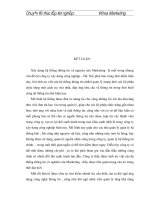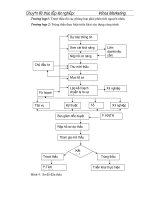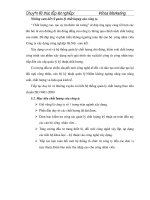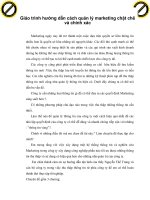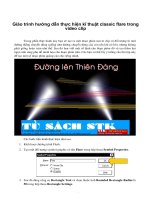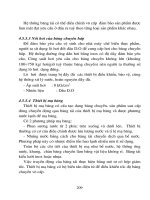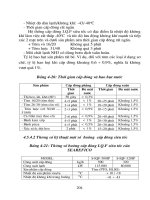Giáo trình hướng dẫn cách Configure cho Modem để nhận các cuộc gọi phần 1 potx
Bạn đang xem bản rút gọn của tài liệu. Xem và tải ngay bản đầy đủ của tài liệu tại đây (439.72 KB, 11 trang )
Tài liệu hướng dẫn giảng dạy
Học phần 3 - Quản trị mạng Microsoft Windows Trang 334/555
Trong cửa sổ chính của chương trình, bạn cấu hình cho phép hệ thống dùng modem để nhận các
cuộc gọi. Nhấp phải chuột lên mục Ports, chọn Properties. Hộp thoại Ports Properties xuất hiện.
Trong hộp thoại này, chọn một thiết bị Modem và nhấn Configure để cấu hình.
Xuất hiện hộp thoại Configure Device. Trong hộp thoại này, chọn vào mục Remote access
connections (inbound only), chỉ chấp nhận các cuộc gọi hướng vào. Sau đó nhấn nút OK.
Lặp lại bước (7) cho các thiết bị modem khác. Sau khi đã thực hiện xong, nhấn nút OK để đóng hộp
thoại Ports Properties lại. Tiếp theo, bạn sẽ cấu hình để Server thực hiện chức năng RAS. Nhấn phải
chuột lên biểu tượng Server và chọn Properties.
Giáo trình hướng dẫn cách Configure cho Modem để
nhận các cuộc gọi
Tài liệu hướng dẫn giảng dạy
Học phần 3 - Quản trị mạng Microsoft Windows Trang 335/555
Hộp thoại Server Properties xuất hiện. Trong Tab General, bạn chọn các mục Router, LAN and dial-
demand routing và mục Remote access server.
Tiếp theo, bạn chọn Tab IP. Tab này chỉ xuất hiện khi hệ thống mạng của bạn có sử dụng bộ giao thức
TCP/IP. Phần IP address assignment chỉ định cách cấp phát địa chỉ IP cho các RAS Client khi quay
số vào. Nếu hệ thống mạng đã thiết lập một DHCP Server thì bạn có thể nhờ DHCP Server này cấp
phát địa chỉ cho các RAS Client (chọn mục Dynamic Host Configuration Protocol). Nếu không có,
bạn phả
i chỉ định danh sách các địa chỉ sẽ cấp phát (chọn mục Static address pool). Trong ví dụ này,
bạn sẽ nhập vào danh sách địa chỉ IP.
Tài liệu hướng dẫn giảng dạy
Học phần 3 - Quản trị mạng Microsoft Windows Trang 336/555
Để bổ sung danh sách địa chỉ, chọn mục Static address pool và nhấn Add. Xuất hiện hộp thoại New
Address Range. Trong hộp thoại này, bạn nhập vào địa chỉ bắt đầu và địa chỉ kết thúc của danh sách.
Các địa chỉ này nên lấy từ đường mạng của RAS Server. Nếu bạn sử dụng đường mạng khác, bạn
phải đặt các đường đi tĩnh cho từng đường mạ
ng mới đó. Sau đó nhấn OK để đồng ý tạo.
Các Tab khác chúng ta để mặc định, sau khi đã cấu hình xong, nhấn OK để đóng hộp thoại Server
Properties lại.
Bước tiếp theo là cấu hình các tài khoản dùng để quay số. Bạn có thể tạo trong local security
database nếu RAS Server nằm trong workgroup hoặc tạo trên Active Directory database nếu là
thành viên của một domain. Kích hoạt chương trình Local User and Group (hoặc Active Directory
Users and Computers tuỳ theo ví trị tạo tài khoản), nhấp phải chuột lên tài khoả
n định cấu hình và
chọn Properties.
Hộp thoại User Properties xuất hiện. Bạn chọn Tab Dial-in và chọn mục Allow Access để cho phép
người dùng này được phép truy cập từ xa thông qua quay số. Ngoài ra trong hộp thoại này cũng cho
phép bạn chọn chế độ quay số, nếu chọn mặc định (No Callback) thì phía máy trạm sẽ trả phí điện
thoại, nhưng nếu bạn chọn chế độ Callback thì phía Server sẽ
trả chi phí điện thoại trong quá trình
quay số để truyền dữ liệu. Sau đó nhấn OK để đóng hộp thoại lại.
Tài liệu hướng dẫn giảng dạy
Học phần 3 - Quản trị mạng Microsoft Windows Trang 337/555
Như vậy là bạn đã cấu hình xong một RAS Server. Người dùng có thể bắt đầu dùng tài khoản đã cấp
thực hiện kết nối từ xa qua đường quay số, truy xuất vào hệ thống mạng ở cơ quan.
I.2. Cấu hình RAS client.
Tiếp theo chúng ta tạo một network connection trên máy trạm để quay số đến một RAS Server. Máy
trạm có thể sử dụng hệ điều hành Win98, WinME, Win2000, WinXP… Để kết nối đến một RAS
Server, bạn cần tối thiểu ba thông tin như: số điện thoại của RAS Server, username và passwork do
RAS Server cấp. Trong ví dụ này chúng ta dùng máy Windows Server 2003 Stand-alone để minh
họa, các bước thực hi
ện như sau:
Mở menu Start ¾ Settings ¾ Network and Dial-up Connections. Trong cửa sổ Network and Dial-
up Connections, nhấp đôi chuột vào Make New Connection. Xuất hiện hộp thoại Welcome to the
Network Connection Wizard, bạn nhấn Next để tiếp tục.
Trong hộp thoại Network Connection Type, bạn chọn mục Connect to the network at my
workplace vì ở đây chúng ta kết nối với RAS Server nội bộ của công ty, không kết nối
Internet. Sau
đó nhấn nút Next để tiếp tục.
Tài liệu hướng dẫn giảng dạy
Học phần 3 - Quản trị mạng Microsoft Windows Trang 338/555
Tiếp theo bạn chọn loại kết nối là Dial-up hay VPN, ở đây chúng ta chọn kết nối kiểu quay số dùng
Modem.
Theo hướng dẫn của chương trình, bạn sẽ nhập tên của kết nối này, số điện thoại cần gọi đến của
RAS Server, kết nối này chỉ dùng cho người dùng hiện tại hay cho mọi người.
Cuối cùng, hộp thoại Completing the Network Connection Wizard xuất hiện bạn nhấn nút Finish để
hoàn thành quá trình tạo kết nối.
Khi muốn thiết lập kết nối, bạn kích hoạt biểu tượ
ng của Connection mới tạo, hộp thoại Connect xuất
hiện, bạn nhập vào username và password đã được tạo ra trên RAS Server (hay nói cách khác là đã
được quản trị RAS Server cấp phát), kiểm tra lại số điện thoại của RAS Server và nhấn nút Dial.
Tài liệu hướng dẫn giảng dạy
Học phần 3 - Quản trị mạng Microsoft Windows Trang 339/555
II. XÂY DỰNG MỘT INTERNET CONNECTION SERVER.
Bạn đang quản lý một hệ thống mạng nhỏ, sử dụng giao thức TCP/IP và bạn định thiết lập kết nối
Internet cho hệ thống mạng của mình. Thông thường, các hệ thống mạng như vậy sử dụng địa chỉ
riêng (private address). Để các máy tính bên trong mạng có thể truy xuất ra mạng Internet, bạn cần
phải có một máy tính đóng vai trò như một Router hỗ trợ
NAT (Network Address Translation).
II.1. Cấu hình trên server.
Bạn có thể sử dụng dịch vụ Routing and Remote Access để xây dựng một Internet Connection
Server hỗ trợ NAT, phục vụ cho mục đích trên. Cách thực hiện như sau:
Đầu tiên, bạn phải đảm bảo đã cài driver cho các modem. Thực hiện kiểm tra như hướng dẫn trong
phần trên. Cấu hình để các Modem này chấp nhận các cuộc gọi ra ngoài khi có nhu cầu (demand-
dial). Thực hiện theo các bước như trong mục trên như
ng đến hộp thoại Configuration, bạn chọn
trong Network address translation (NAT).
Tài liệu hướng dẫn giảng dạy
Học phần 3 - Quản trị mạng Microsoft Windows Trang 340/555
Tiếp theo hộp thoại NAT Internet Connection xuất hiện, bạn để mặc định vì chúng ta cần tạo một
demand-dial interface. Bạn nhấn Next để chương trình tiếp tục.
Hộp thoại Interface Name yêu cầu bạn đặt cho interface mới này một cái tên. Thông thường bạn nên
đặt tên của Router ở xa để dễ quản lý.
Hộp thoại Connection Type yêu cầu bạn chọn loại kết nối mà interface này sử dụng.
Tài liệu hướng dẫn giảng dạy
Học phần 3 - Quản trị mạng Microsoft Windows Trang 341/555
Hộp thoại Select a device yêu cầu bạn chọn loại thiết bị kết nối dùng cho interface.
Trong hộp thoại Phone Number, bạn nhập vào số điện thoại mà ISP cung cấp cho bạn. Hộp thoại
Protocols and Security yêu cầu bạn chọn loại giao thức chuyển vận và các tuỳ chọn an toàn cho kết
nối. Thông thường, bạn nên chọn Route IP packets on this interface.
Tài liệu hướng dẫn giảng dạy
Học phần 3 - Quản trị mạng Microsoft Windows Trang 342/555
Trong hộp thoại Dial Out Credentials, bạn nhập vào thông tin tài khoản dùng để kết nối đến ISP (cũng
chính ISP sẽ cung cấp cho bạn).
Cuối cùng hộp thoại Completing the demand dial interface wizard cho biết kết thúc quá trình cấu
hình. Bạn nhấn Finish để kết thúc.
Sau khi đã tạo xong demand-dial interface, tuỳ theo ISP có chấp nhận việc thiết lập kết nối an toàn
hoặc không an toàn. Hiện tại các nhà cung cấp dịch vụ ở Việt Nam cung cấp các kết nối không mã
hóa. Trong mục Network Interfaces, nhấn phải chuột lên demand-dial interface mới tạo, chọn
Properties. Trong hộp thoại Properties
, chọn Tab Security. Trong phần Security options, mục
Validate my identity as follows, bạn có thể chọn Require secured password hoặc Allow
unsecured password (nếu quay số vào ISP thông thường thì nên chọn mục này).
Tài liệu hướng dẫn giảng dạy
Học phần 3 - Quản trị mạng Microsoft Windows Trang 343/555
Mở rộng mục IP Routing trong cửa sổ Routing and Remote Access, nhấn phải chuột lên mục NAT
và chọn Properties. Trong hộp thoại NAT Properties, bạn chọn Tab Name Resolution. Trong Tab
này, bạn chọn mục Clients using Domain Name System (DNS). Nếu muốn mỗi khi có yêu cầu phân
giải tên thì Server sẽ kết nối vào mạng thì bạn chọn luôn mục Connect to the public network when a
name needs to be resolved và chọn demand-dial interface vừa tạo. Sau khi chọn xong nhấn OK để
kết thúc.
II.2. Cấu hình trên máy trạm.
Do server bạn vừa thiết lập trên đây là một NAT router và một Forwarder DNS Server, cho nên trên
các máy trạm, ngoài việc cấu hình TCP/IP về địa chỉ IP, subnet mask, bạn phải chỉ định default
gateway và DNS Server là địa chỉ của Server trên.
Tài liệu hướng dẫn giảng dạy
Học phần 3 - Quản trị mạng Microsoft Windows Trang 344/555